Čo sa stane, keď máte nové zariadenie a chcete sa pripojiť k Wi-Fi sieti, ale nepamätáte si heslo?
Žiaden problém, stačí otvoriť Mac. Tu je návod, ako zobraziť heslá k sieťami, ku ktorým ste sa v minulosti pripojili cez svoj iPhone alebo iPad.
Zobrazte heslá v Kľúčenke
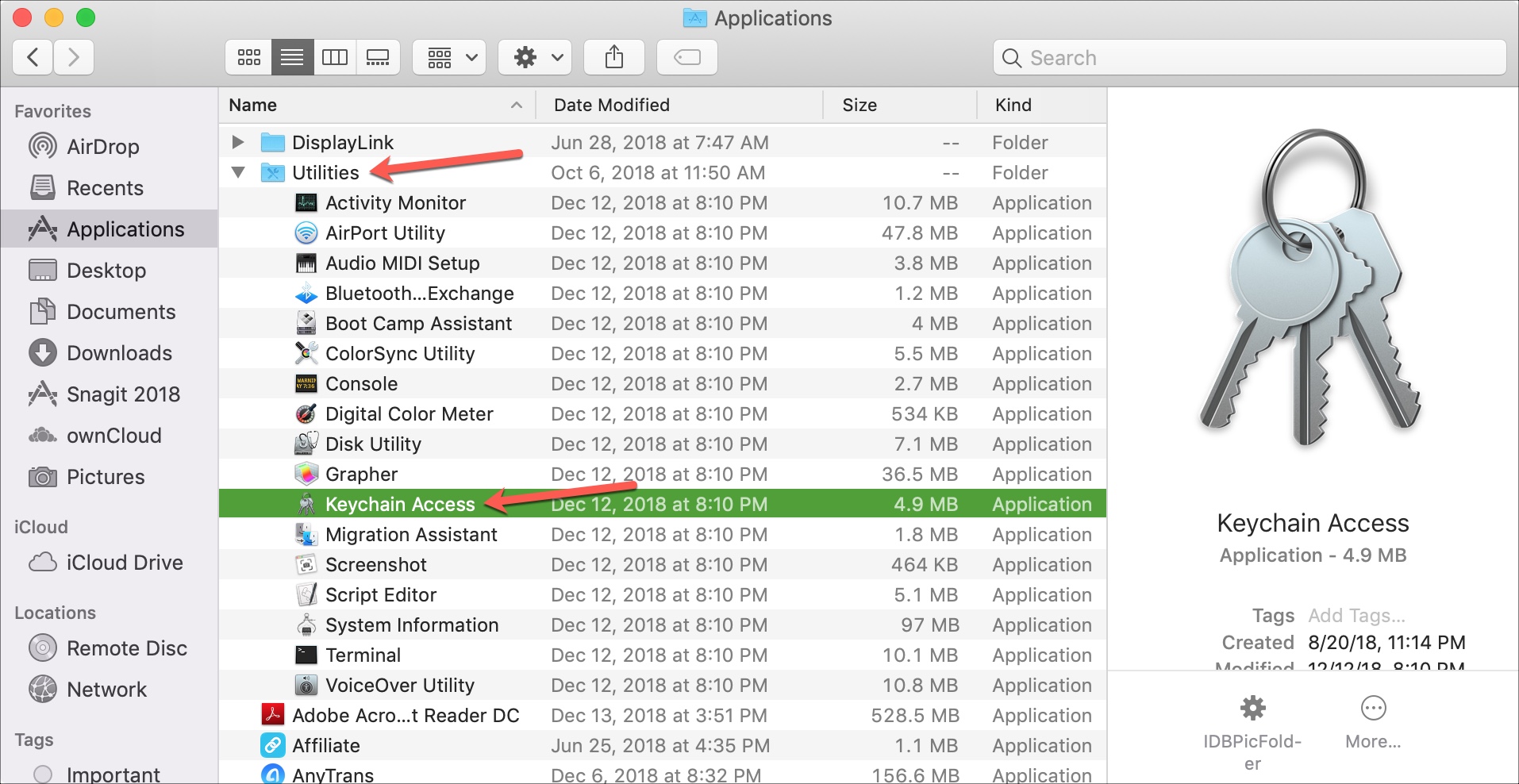
Otvorte svoj Mac, potom Finder a postupujte takto:
- V ľavom paneli okna Findera vyberte Aplikácie.
- Vyberte priečinok Utility a otvorte Kľúčenku dvojitým kliknutím.
- Vpravo hore v časti Kľúčenky kliknite na iCloud.
- V časti Kategória vľavo dole kliknite na Heslá.
- Nájdite Wi-Fi sieť, ku ktorej potrebujete zistiť heslo. Pre uľahčenie si môžete zoznam roztriediť podľa názvu alebo dátumu.
- Dvojitým kliknutím na sieť otvoríte okno, kde zaškrtnite políčko Zobraziť heslo.
- Zobrazí sa ďalšie okno, kde musíte zadať svoje heslo ku Kľúčenke. Zadajte ho a kliknite na Potvrdiť.
- Teraz sa zobrazí uložené heslo.
Jedna z často prehliadaných automatických funkcií v iOS umožňuje bezdrôtovo poslať prístup k vašej sieti Wi-Fi priateľom bez toho, aby ste im museli heslo povedať.
Príde k vám napríklad niekto na návštevu a vy mu chcete dať prístup k svojej domácej Wi-Fi sieti. Buď mu dáte heslo, alebo ho zadáte priamo do jeho alebo jej iPhonu. Je to pomerne otravné, najmä pokiaľ patríte k ľuďom, ktorí hľadajú heslo na zadnej strane routera, pretože sa neobťažovali zmeniť východzie nastavenia.
Ak máte dobrý router, ako napríklad AirPort od Applu, môžete nastaviť aj obmedzenú sieť pre hostí s vlastným heslom, ktorá bude oddelená od primárnej siete. V iOS 11 a macOS High Sierra vyriešil Apple celú vec elegantne jednou funkciou, ktorá nevyžaduje, aby ste si komplikované heslá k Wi-Fi pamätali.
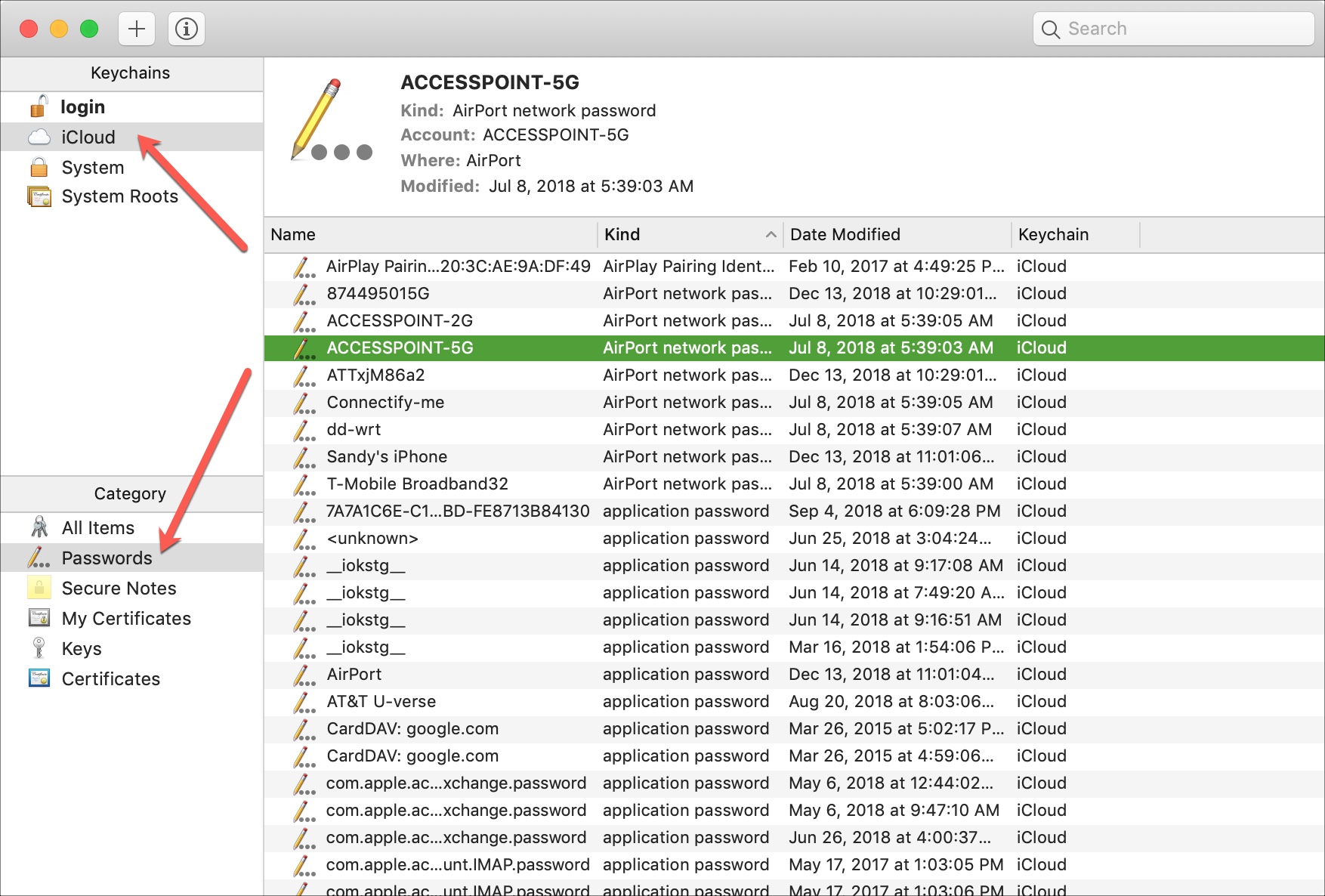
Ľudia, ktorí pocítili záchvev úzkosti vždy, keď si od nich niekto vypýtal heslo k Wi-Fi, boli nadšení, keď Apple predstavil túto novú, čas šetriacu funkciu.
Aby to fungovalo, musíte ako majiteľ siete zabezpečiť, aby vaše zariadenie s iOS 11 alebo macOS High Sierra alebo novšími systémami, bolo pripojené k vašej Wi-Fi sieti a osoba, s ktorou chcete zdieľať heslo, bola uložená vo vašom adresári ako kontakt.
Všetky zahrnuté zariadenia musia mať nainštalovaný systém iOS 11 a novší alebo macOS High Sierra a novší. Ak máte na sieti zapnuté filtrovanie MAC adries (rozhodnutie, ktoré možno budete chcieť zmeniť, keď vezmete do úvahy, ako ľahko sa MAC adresy dajú sfalšovať), táto funkcia nebude fungovať.
- Ubezpečte sa, že vaše zariadenie je odomknuté a pripojené k miestnej Wi-Fi sieti.
- Priateľovi povedzte, aby vybral názov vašej siete v nastaveniach Wi-Fi na svojom iPhone, iPade alebo iPode touch alebo v menu v hornej lište Macu.
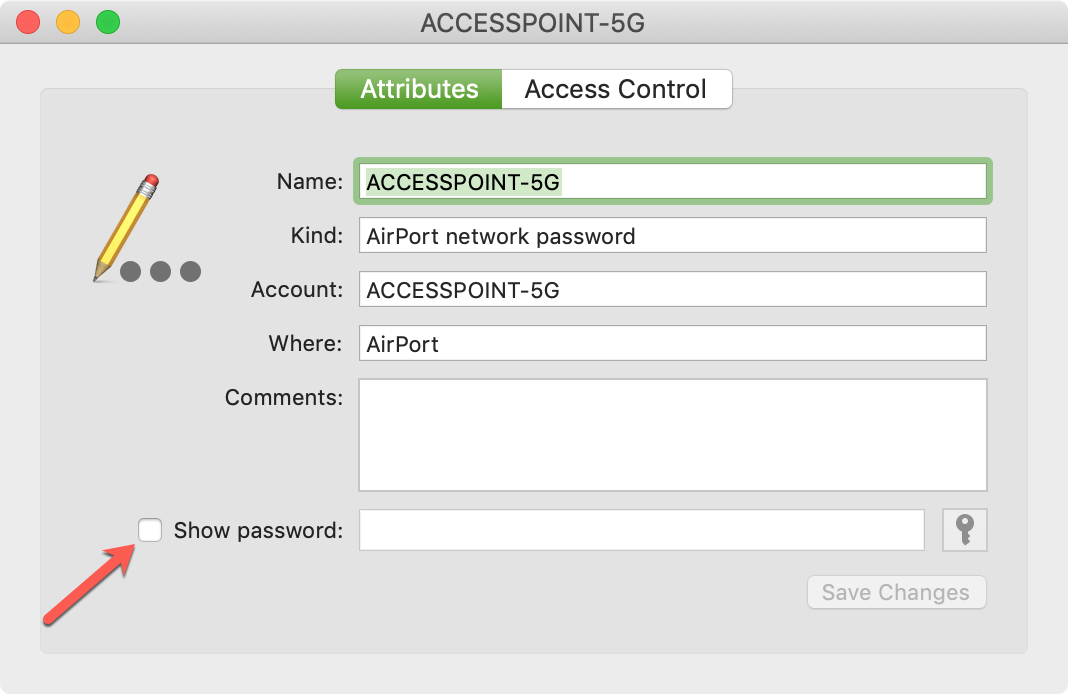
Poznámka: Osoba, s ktorou chcete zdieľať heslo k Wi-Fi, musí býť medzi vašimi kontaktmi.
- Na jej zariadení sa zobrazí okno pre zadanie hesla. Na vašom zariadení sa zobrazí panel pre zdieľanie Wi-Fi s otázkou, či chcete poslať heslo na blízke zariadenie. Táto otázka sa zobrazí len vtedy, keď sa daná osoba snaží pripojiť k vašej primárnej Wi-Fi sieti.
- Ak chcete prístup zdieľať, klepnite na Poslať heslo, ako nie, klepnite na „x“ v pravom hornom rohu.
Vaše zašifrované heslo k Wi-Fi bude bezpečne odoslané bezdrôtovým prenosom na pripojené zariadenie a automaticky sa pridá bez toho, aby ste museli zadať čo i len písmeno.
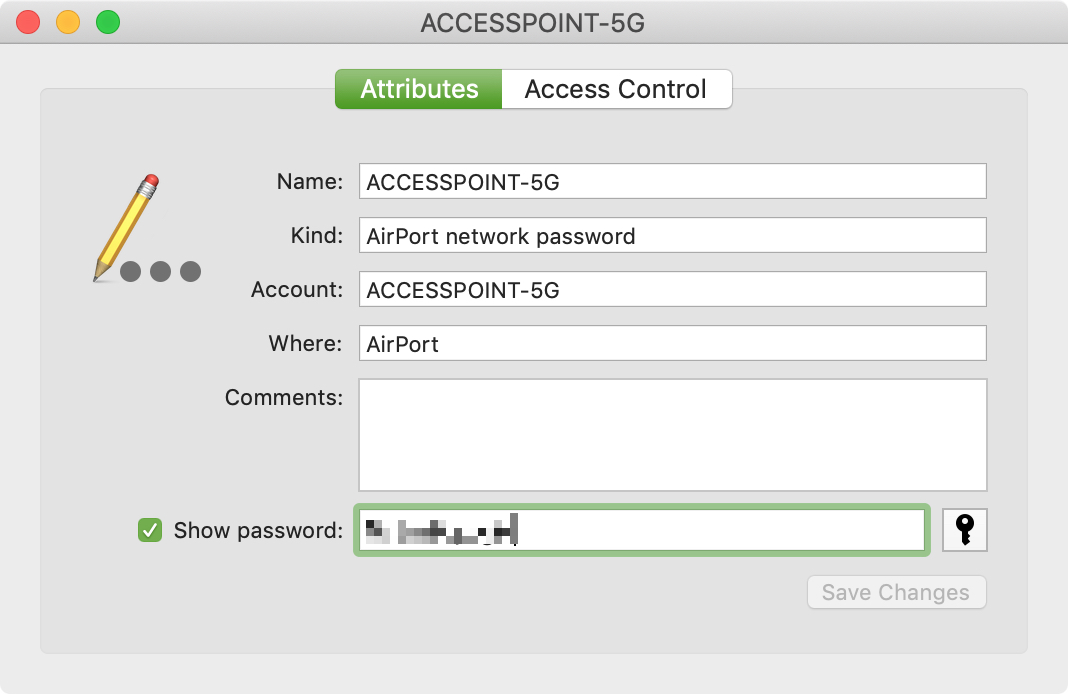
- Klepnite na Hotovo.
Váš priateľ má teraz prístup k vašej Wi-Fi sieti. Ak sieť na zariadení ručne neodstráni z uložených sietí, tiež bude môcť udeľovať prístup k Wi-Fi zo svojho zariadenia (pokiaľ je v dosahu Wi-Fi).




